一步步的教你安装UChome (UChome 安装教程)
首先区分两个概念:
uch 是ucenter home的简称 uchome也是指它. 不同于ucenter.
ucenter是 Comsenz 旗下各个产品之间信息直接传递的一个桥梁,通过 UCenter 站长可以无缝整合 Comsenz 系列产品,实现用户的一站式登录以及社区其他数据的交互。
也就是说可以通过ucenter可以无缝整合 Comsenz 系列产品包括uchome,discuz等等.
而安装uchome必须首先要安装ucenter!
不要问我只安装uchome可以不? 答案很肯定:必须安装ucenter后才可以安装uchome!
言归正传,回到uchome的安装教程:
第一步: 安装ucenter
UCenter安装详细步骤:(以虚拟空间上安装 UCenter 为例演示)
第一步、在 http: //www.comsenz.com/downloads#down_ucenter 下载适合自己的版本。
首先到 http: //www.comsenz.com/downloads#down_ucenter 下载所需版本的 UCenter 到本地或服务器。
在这里要说明一下:我们提供了 4 种不同的编码。包括 GBK 简体中文版(推荐)、UTF-8 简体中文版、BIG5 繁体中文版(推荐)、UTF-8 繁体中文版,请自己的需求选择相应版本的论坛程序下载。
第二步、解压并上传论坛程序到服务器上并且修改相应目录权限。
1、上传 UCenter 的程序到服务器上
本次演示以 GBK 版本为例下载到本地,解压缩后得到如下图所示文件:

upload:这个目录下面的所有文件是我们需要上传到服务器上的可用程序文件;
readme:目录为产品介绍、授权、安装、升级、转换以及版本更新日志说明;
utilities 目录为论坛附带工具,包括升级程序;
advanced:目录为如何开发其他应用接口的范例和说明文档。
将其中 upload 目录下的所有文件使用 FTP 软件上传到空间,如下图所示:
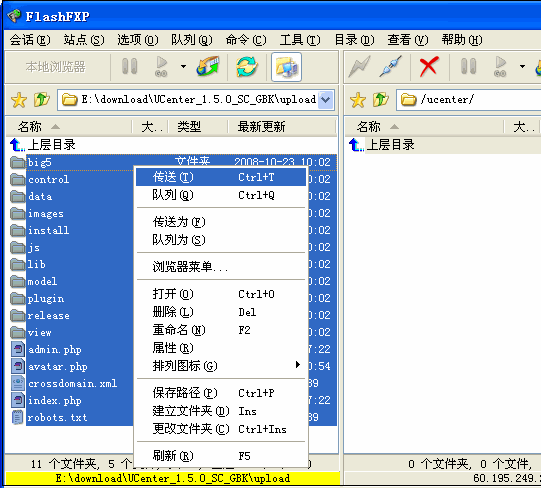
注:虚拟主机上传文件请一定使用二进制方式上传,独立主机直接在服务器上下载解压缩即可。
几种常见的 FTP 软件的二进制设置说明: http: //faq.comsenz.com/?action-viewnews-itemid-373
关于安装目录,以虚拟主机为例,比如您可以在根目录下新建名为 ucenter 或者 uc 的目录用来安装 UCenter ;在根目录下新建名为 bbs 的目录用来安装 Discuz! 7.0.0 ;在根目录下新建名为 supesite 的目录用来安装 SupeSite;安装其他应用类似可以这样在根目录新建个目录安装即可。
注意:不要把 UCenter 和 Discuz! 或者其他应用安装在同一个目录下。
2、设置相关的目录属性,以便数据文件可以被程序正确读写
使用 FTP 软件登录您的服务器,将服务器上以下目录、以及该目录下面的所有文件的属性设置为 777,Win 主机请设置 internet 来宾帐户可读写属性。
./data
./data/avatar
./data/backup
./data/cache
./data/logs
./data/tmp
./data/view
./data/config.inc.php
关于目录权限更详细的修改方法请参考: 文件权限修改方法
第三步、安装过程
上传完毕后,在浏览器中运行安装程序( http://www.domain.com/ucenter/install)进入准备安装页面,如下图所示:
上图中阅读授权协议后点击“我同意”就进入到下面的环境检查和文件权限目录检查页面,如下图所示:
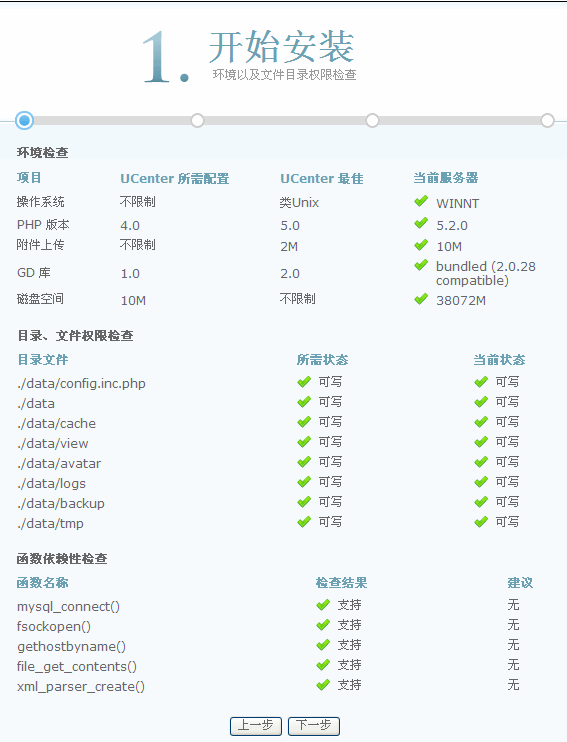
检查配置过关后点击“下一步”进入数据库信息配置页面,如下图所示:
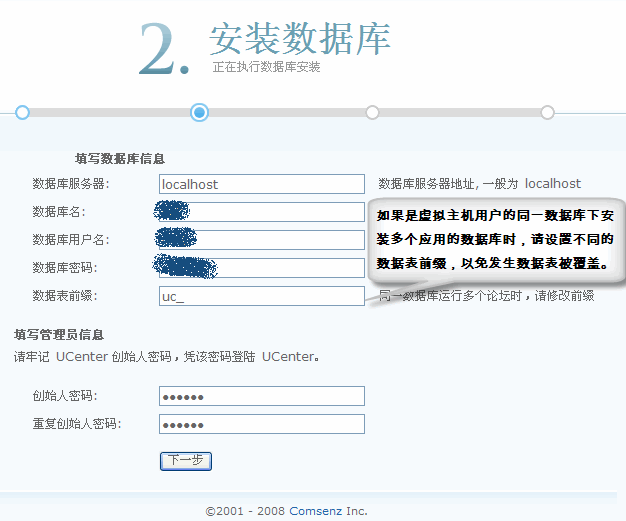
注:如果是虚拟主机用户,数据库用户名和密码一般是由虚拟主机空间商提供;如果是独立主机,数据库用户名和密码就是你安装 MySQL 时填写的用户名(一般为 root)和密码(建议新建个数据库用户安装,使用 root 会有安全问题)。填写好数据库信息、创始人密码。点击“下一步”进入安装数据库页面,如下图所示:
数据库安装完毕点击“安装用户中心成功,点击进入下一步”则自此 UCenter 安装完毕,进入 UCenter 后台登录界面,如下图所示:
输入密码后点击“登录”进入到 UCenter 的后台,如下图所示:
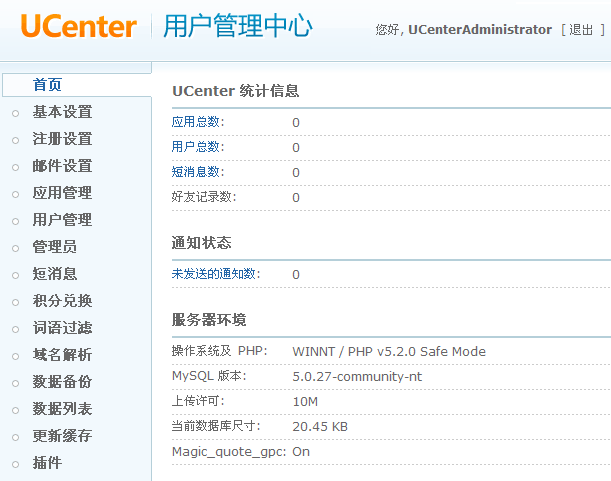
安装完 UCenter 后我们就可以开始安装 UCenter home
第二步: 安装UCenter home
1、下载 UCenter Home 1.5 程序包到本地,下载地址为: http://www.comsenz.com/downloads#down_uchome
下载解压缩之后如下图所示:
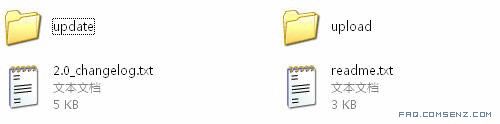
2、上传 upload 文件夹里的所有程序文件到服务器,如下图所示:
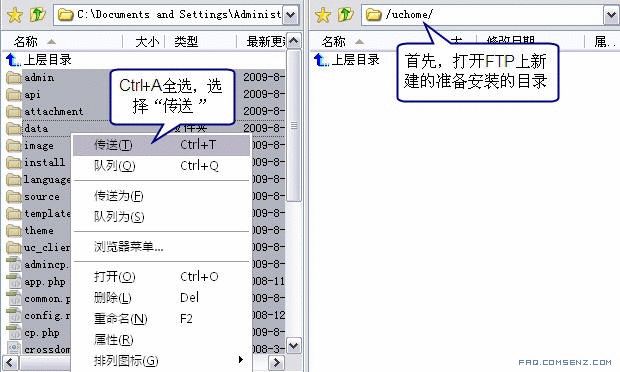
注:虚拟主机上传文件请一定使用二进制方式上传,独立主机直接在服务器上下载解压缩即可。
3、重命名 config.new.php 为 config.php
4、修改文件和目录属性( 如果你的主机是windows主机可以跳过这一步的!)
如果您的主机为 *nix 操作系统,请设置如下文件夹权限改为 777,Windows 主机设置 Internet 来宾帐号可读写的权限。
attachment
data
data/*.*
uc_client/date
config.php (安装完毕 777 取消)
开始安装
1、进入 UCenter 后台 => 应用管理 => 添加新应用,如下图所示:
选择安装方式:使用 URL 安装
应用程序安装地址:输入 http://***.com/install /index.php
注意:***.com 是您的 UCenter Home 域名,见下图,我的 UCenter Home 的域名为 http://www.hellensu.com。
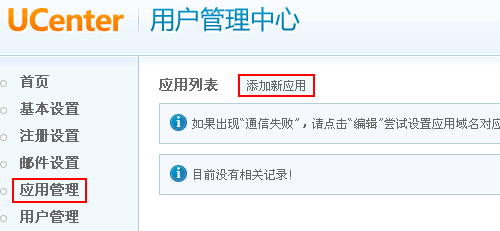
点击安装,开始安装 UCenter Home 1.5
安装界面如下图所示:
接受授权协议,开始安装 UCenter Home
2、填写 UCenter 的 URL 访问地址和创始人密码,创始人密码是您在安装 UCenter 时设置的。
提交配置信息。
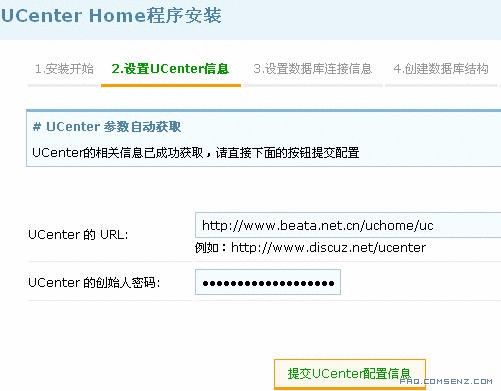
3、进入下一步
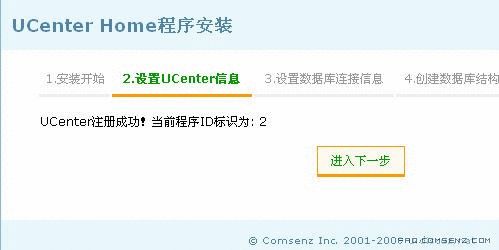
说明:
数据库服务器本地地址:一般为 localhost 或者填写数据库服务器的 IP 地址。
数据库用户名:是指有权操作 UCenter Home 数据库的用户。
数据库密码:是指安装 UCenter Home 的数据库密码。
数据库字符集:这里选择 gbk ,这里的字符集要和程序的字符集以及 UCenter 的字符集保持一致。
数据库名:是指安装 UCenter Home 的数据库名称。
表名前缀:默认为 uchome_ ,也可以自定义填写,强烈建议使用默认配置。
填写完毕,提交进入下一步
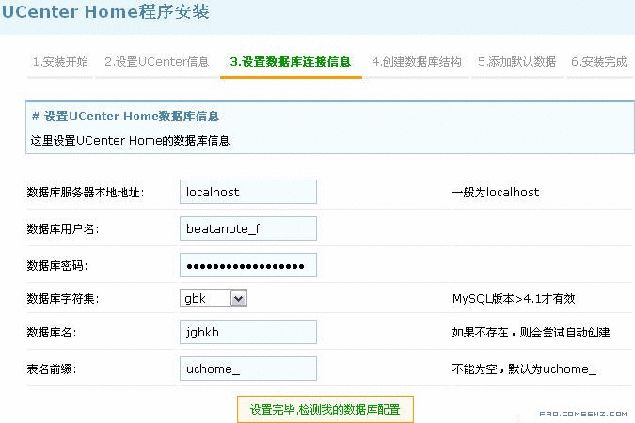
继续下一步,至到最后一步。
4、输入用户名和密码,系统将这个用户名设为 UCenter Home 管理员,并开通管理员空间。
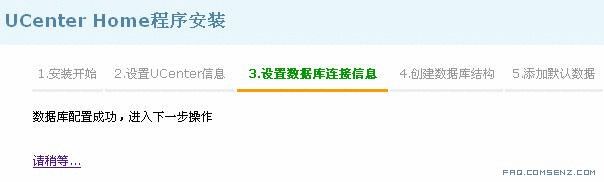
5、安装完成

三、后期操作
1、点击进入我的空间,效果如下图所示:
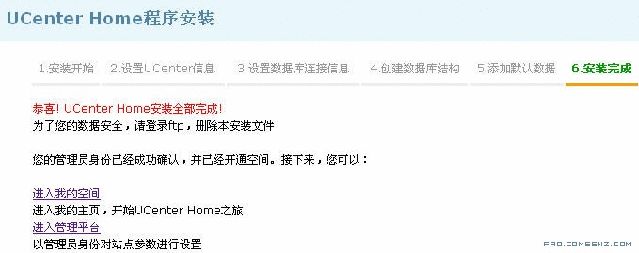
2、点击进入管理平台,输入管理员密码可以进入后台进行管理。
3、一切运行正常,删除 UCenter Home 目录下的 install 文件夹。
uch 是ucenter home的简称 uchome也是指它. 不同于ucenter.
ucenter是 Comsenz 旗下各个产品之间信息直接传递的一个桥梁,通过 UCenter 站长可以无缝整合 Comsenz 系列产品,实现用户的一站式登录以及社区其他数据的交互。
也就是说可以通过ucenter可以无缝整合 Comsenz 系列产品包括uchome,discuz等等.
而安装uchome必须首先要安装ucenter!
不要问我只安装uchome可以不? 答案很肯定:必须安装ucenter后才可以安装uchome!
言归正传,回到uchome的安装教程:
基本条件:
1.购买域名(目前cn 20元 com 55元 对我站会员价格 价格可能随时间有波动)
2.购买空间.(需要php+mysql环境支持,询问空间商)
推荐空间: http://www.idcbaidu.com/style/info/hostmore.asp?id=41
如果需要购买可联系 QQ 78315851 获得优惠
注: 已经有空间和域名的跳过这步
第一步: 安装ucenter
UCenter安装详细步骤:(以虚拟空间上安装 UCenter 为例演示)
第一步、在 http: //www.comsenz.com/downloads#down_ucenter 下载适合自己的版本。
首先到 http: //www.comsenz.com/downloads#down_ucenter 下载所需版本的 UCenter 到本地或服务器。
在这里要说明一下:我们提供了 4 种不同的编码。包括 GBK 简体中文版(推荐)、UTF-8 简体中文版、BIG5 繁体中文版(推荐)、UTF-8 繁体中文版,请自己的需求选择相应版本的论坛程序下载。
第二步、解压并上传论坛程序到服务器上并且修改相应目录权限。
1、上传 UCenter 的程序到服务器上
本次演示以 GBK 版本为例下载到本地,解压缩后得到如下图所示文件:

upload:这个目录下面的所有文件是我们需要上传到服务器上的可用程序文件;
readme:目录为产品介绍、授权、安装、升级、转换以及版本更新日志说明;
utilities 目录为论坛附带工具,包括升级程序;
advanced:目录为如何开发其他应用接口的范例和说明文档。
将其中 upload 目录下的所有文件使用 FTP 软件上传到空间,如下图所示:
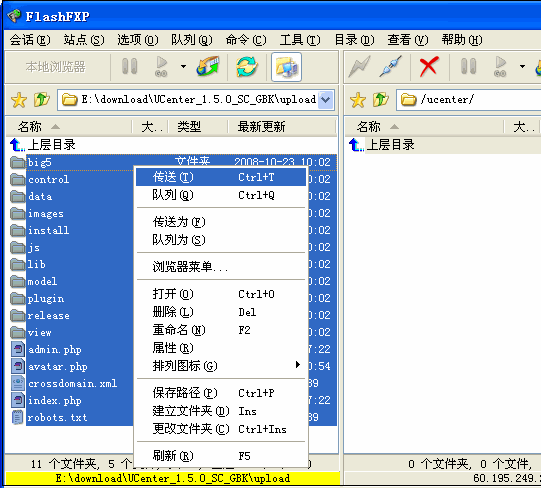
注:虚拟主机上传文件请一定使用二进制方式上传,独立主机直接在服务器上下载解压缩即可。
几种常见的 FTP 软件的二进制设置说明: http: //faq.comsenz.com/?action-viewnews-itemid-373
关于安装目录,以虚拟主机为例,比如您可以在根目录下新建名为 ucenter 或者 uc 的目录用来安装 UCenter ;在根目录下新建名为 bbs 的目录用来安装 Discuz! 7.0.0 ;在根目录下新建名为 supesite 的目录用来安装 SupeSite;安装其他应用类似可以这样在根目录新建个目录安装即可。
注意:不要把 UCenter 和 Discuz! 或者其他应用安装在同一个目录下。
2、设置相关的目录属性,以便数据文件可以被程序正确读写
使用 FTP 软件登录您的服务器,将服务器上以下目录、以及该目录下面的所有文件的属性设置为 777,Win 主机请设置 internet 来宾帐户可读写属性。
./data
./data/avatar
./data/backup
./data/cache
./data/logs
./data/tmp
./data/view
./data/config.inc.php
关于目录权限更详细的修改方法请参考: 文件权限修改方法
第三步、安装过程
上传完毕后,在浏览器中运行安装程序( http://www.domain.com/ucenter/install)进入准备安装页面,如下图所示:
上图中阅读授权协议后点击“我同意”就进入到下面的环境检查和文件权限目录检查页面,如下图所示:
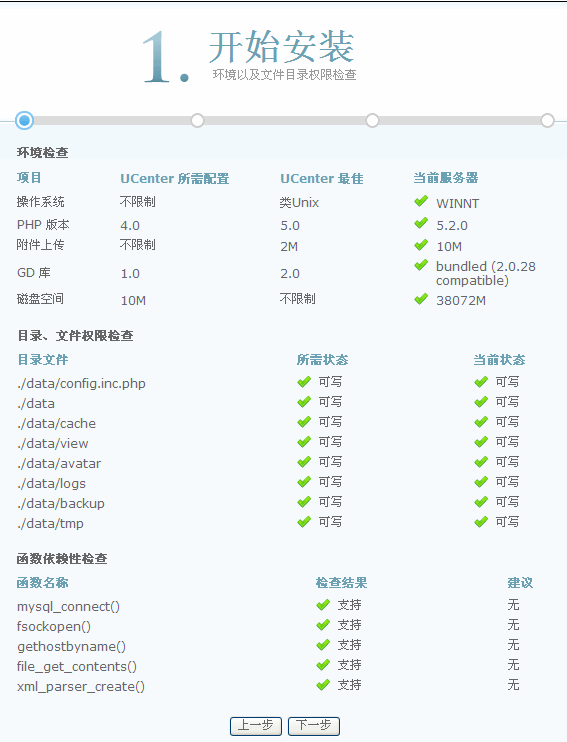
检查配置过关后点击“下一步”进入数据库信息配置页面,如下图所示:
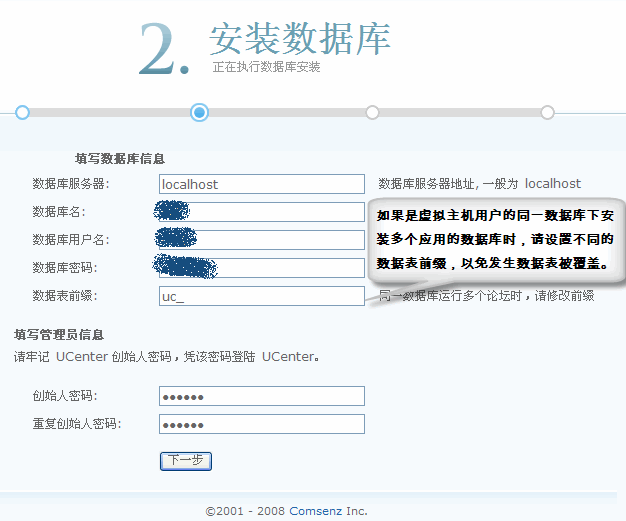
注:如果是虚拟主机用户,数据库用户名和密码一般是由虚拟主机空间商提供;如果是独立主机,数据库用户名和密码就是你安装 MySQL 时填写的用户名(一般为 root)和密码(建议新建个数据库用户安装,使用 root 会有安全问题)。填写好数据库信息、创始人密码。点击“下一步”进入安装数据库页面,如下图所示:
数据库安装完毕点击“安装用户中心成功,点击进入下一步”则自此 UCenter 安装完毕,进入 UCenter 后台登录界面,如下图所示:
输入密码后点击“登录”进入到 UCenter 的后台,如下图所示:
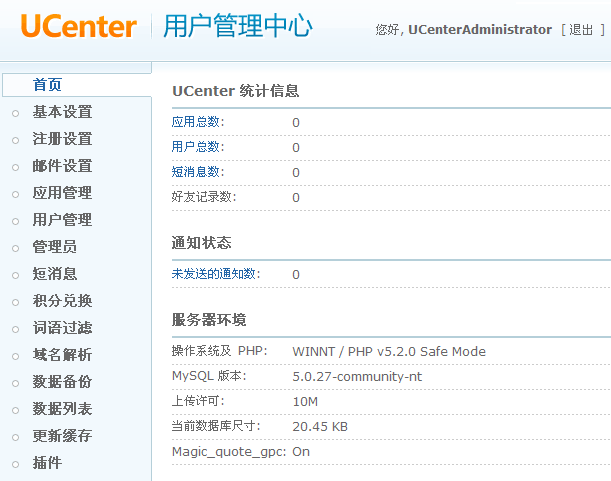
安装完 UCenter 后我们就可以开始安装 UCenter home
第二步: 安装UCenter home
1、下载 UCenter Home 1.5 程序包到本地,下载地址为: http://www.comsenz.com/downloads#down_uchome
下载解压缩之后如下图所示:
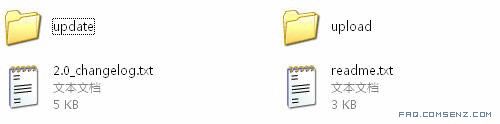
2、上传 upload 文件夹里的所有程序文件到服务器,如下图所示:
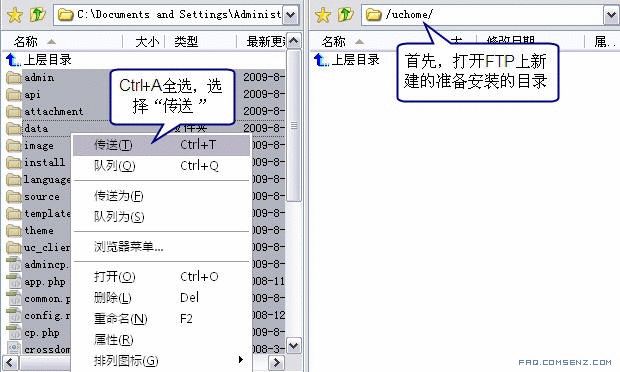
注:虚拟主机上传文件请一定使用二进制方式上传,独立主机直接在服务器上下载解压缩即可。
3、重命名 config.new.php 为 config.php
4、修改文件和目录属性( 如果你的主机是windows主机可以跳过这一步的!)
如果您的主机为 *nix 操作系统,请设置如下文件夹权限改为 777,Windows 主机设置 Internet 来宾帐号可读写的权限。
attachment
data
data/*.*
uc_client/date
config.php (安装完毕 777 取消)
开始安装
1、进入 UCenter 后台 => 应用管理 => 添加新应用,如下图所示:
选择安装方式:使用 URL 安装
应用程序安装地址:输入 http://***.com/install /index.php
注意:***.com 是您的 UCenter Home 域名,见下图,我的 UCenter Home 的域名为 http://www.hellensu.com。
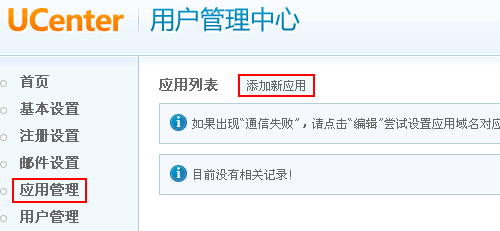
点击安装,开始安装 UCenter Home 1.5
安装界面如下图所示:
接受授权协议,开始安装 UCenter Home
2、填写 UCenter 的 URL 访问地址和创始人密码,创始人密码是您在安装 UCenter 时设置的。
提交配置信息。
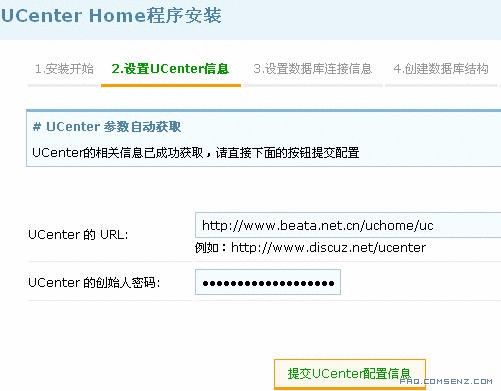
3、进入下一步
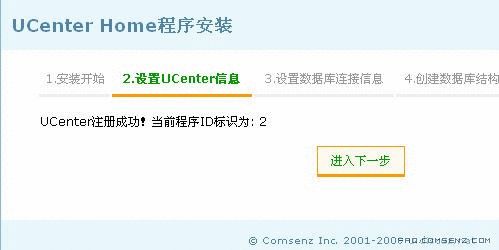
说明:
数据库服务器本地地址:一般为 localhost 或者填写数据库服务器的 IP 地址。
数据库用户名:是指有权操作 UCenter Home 数据库的用户。
数据库密码:是指安装 UCenter Home 的数据库密码。
数据库字符集:这里选择 gbk ,这里的字符集要和程序的字符集以及 UCenter 的字符集保持一致。
数据库名:是指安装 UCenter Home 的数据库名称。
表名前缀:默认为 uchome_ ,也可以自定义填写,强烈建议使用默认配置。
填写完毕,提交进入下一步
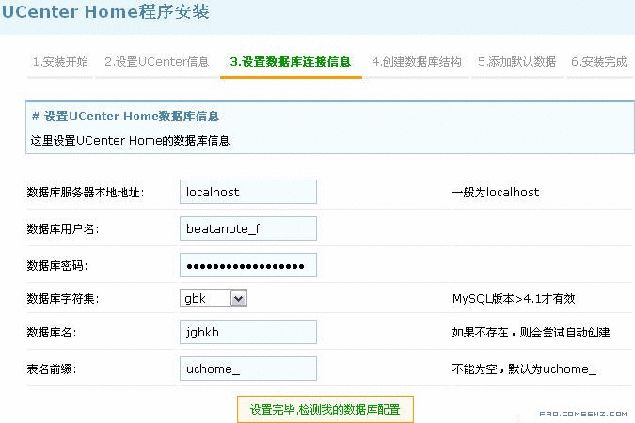
继续下一步,至到最后一步。
4、输入用户名和密码,系统将这个用户名设为 UCenter Home 管理员,并开通管理员空间。
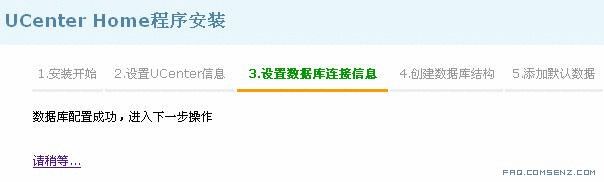
5、安装完成

三、后期操作
1、点击进入我的空间,效果如下图所示:
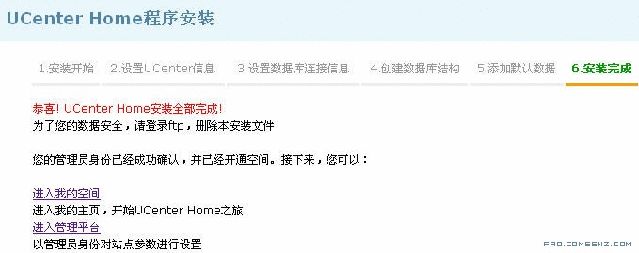
2、点击进入管理平台,输入管理员密码可以进入后台进行管理。
3、一切运行正常,删除 UCenter Home 目录下的 install 文件夹。
原文地址:http://www.cnzhanzhang.com/thread-18996-1-1.html